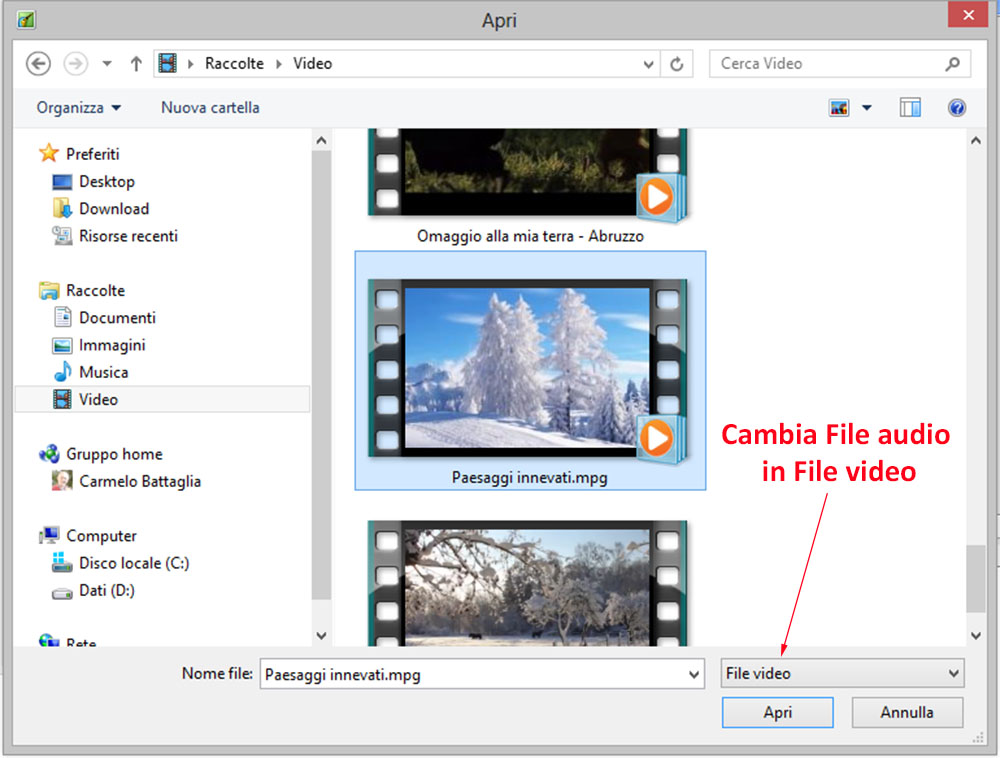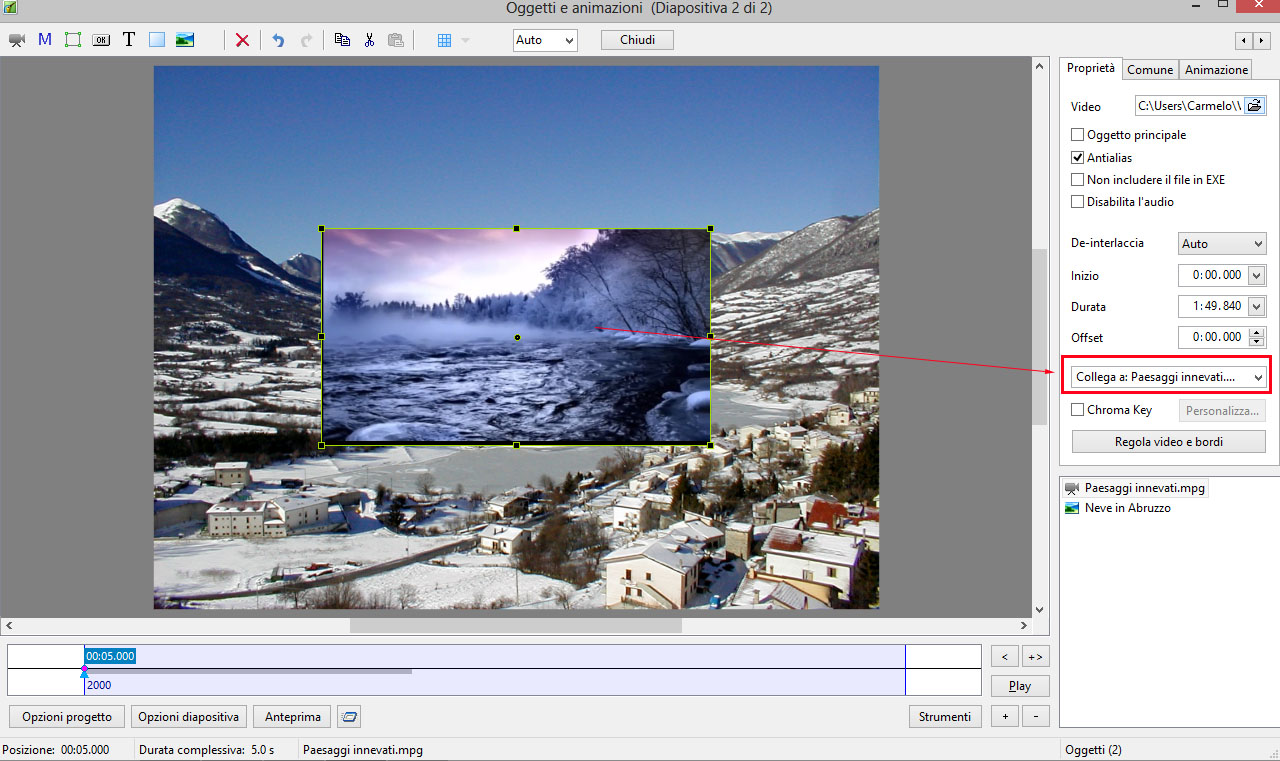Table of Contents
Aggiungere un oggetto video
In Oggetti e animazioni fai clic sull'icona Aggiungi video e scegli un clip video da aggiungere alla diapositiva. Scegli l'opzione Ottimizza se viene richiesto. In alternativa ottimizza/converti il file prima di aggiungerlo alla diapositiva. Ridimensiona il video se necessario - la dimensione predefinita è “Adatta a dia”.
La durata del clip video non influenza la durata della diapositiva. Il clip video ha un “Punto zero” e inizierà la riproduzione da tale punto. Per ritardare l'inizio del clip video usa il parametro “Offset” nella scheda Proprietà. È possibile usare i punti (Key Frame) per applicare un “Fade In” e/o “Fade Out” al video nei momenti appropriati. Se la durata del video è inferiore alla durata della diapositiva la sua riproduzione si arresterà al termine della durata del video. Se la durata del video è superiore alla durata della diapositiva la riproduzione del clip video si arresterà alla fine della successiva transizione diapositiva. Per regolare la fine del clip video usa il parametro “Durata” nella scheda Proprietà. Per avere maggiori informazioni vedi la sezione Proprietà clip video.
Aggiungere l'audio di un clip video in una traccia audio
È possibile aggiungere l'audio di un clip video a una traccia audio e poi applicarvi l'Inviluppo. Aggiungi il clip video e poi, in Oggetti e animazioni/scheda Proprietà, rendi muto l'audio del clip video. Per aggiungere l'audio del clip video a una traccia vai in Opzioni progetto / scheda Audio e aggiungi una traccia e poi aggiungi un file audio. Nell'angolo inferiore destro del dialogo di ricerca cambia il tipo di file da “File audio” a “File video” e trova la cartella dei clip video. Seleziona il tuo clip video e fai clic su Apri. Fai clic su OK nelle Opzioni progetto per vedere l'audio del clip video nella sua traccia. Regola l'inizio dell'audio per farlo coincidere con l'inizio del clip video. L'inviluppo dell'audio del clip video può poi essere regolato secondo le necessità nella sua traccia audio.
Riprodurre un video su più diapositive
È possibile riprodurre un clip video su più diapositive come sfondo per le immagini fisse o vice versa. Se scegli “Traccia video master” per la prima diapositiva, è possibile riprodurre il clip video nella o nelle diapositive successive finché non viene raggiunta la fine del video.
Lo stesso clip video è poi aggiunto alle diapositive seguenti e “collegato” alla Traccia video master (vedi avanti). L'animazione del clip video può poi essere aggiunta attraverso più diapositive.
Aggiungere un video PicturesToExe a un altro progetto
Alcune volte è necessario aggiungere in un progetto PicturesToExe un file video che è stato generato da un progetto PicturesToExe.
- Per creare il file video per questo scopo usa l'opzione “Crea video AVI” di Pubblica presentazione.
- Scegli una preselezione (larghezza/altezza dall'elenco) o il codec “Personalizzato” → “MPEG4-ASP…”.
- PicturesToExe creerà esattamente lo stesso file come il convertitore video.
- Si sceglie “Qualità alta” o Qualità = 100
Se scegli la dimensione 1280×720 o inferiore, è possibile provare 60p fotogrammi per secondo per un'animazione più scorrevole.
Per la dimensione 1920×1080 scegli 30p.